Word删除空白行技巧大全
时间:2025-09-23 11:24:03 173浏览 收藏
在文章实战开发的过程中,我们经常会遇到一些这样那样的问题,然后要卡好半天,等问题解决了才发现原来一些细节知识点还是没有掌握好。今天golang学习网就整理分享《Word批量删除所有空白行方法》,聊聊,希望可以帮助到正在努力赚钱的你。
首先使用查找替换功能删除空行,通过输入两个段落标记替换为一个,重复操作直至清除所有多余空行;接着启用通配符模式,用正则表达式^p[^ ^t]@^p匹配含空白字符的行并替换为单个段落标记,精准清除复杂空行;最后显示隐藏符号,手动删除由空格或制表符导致的伪空行,确保文档整洁。
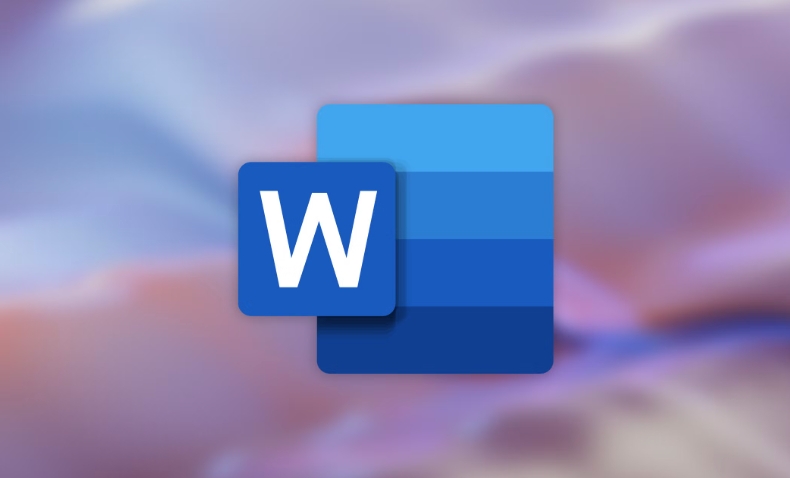
如果您在编辑Word文档时发现存在大量空行,影响了文档的排版和阅读体验,可以通过以下方法快速批量删除所有空白行。
本文运行环境:联想ThinkPad X1 Carbon,Windows 11
一、使用查找替换功能删除空行
利用Word的“查找和替换”功能可以高效识别并清除连续的段落标记,从而实现批量删除空行的目的。
1、按下 Ctrl + H 快捷键,打开“查找和替换”对话框。
2、在“查找内容”框中输入两个连续的段落标记,可通过点击“特殊格式”按钮选择“段落标记”两次实现。
3、在“替换为”框中输入一个段落标记,同样通过“特殊格式”插入。
4、点击“全部替换”按钮,系统将自动将多个连续空行合并为单个空行。
5、重复执行替换操作,直到提示“Word已完成搜索,找不到更多匹配项”为止。
二、使用正则表达式精确匹配空行
通过启用通配符模式,可以更精准地匹配包含空白字符的空行,确保彻底清除各类空白行。
1、打开“查找和替换”窗口后,点击“更多”按钮展开高级选项。
2、勾选“使用通配符”复选框。
3、在“查找内容”框中输入表达式 ^p[^ ^t]@^p 以匹配前后均为段落标记且中间仅含空格或制表符的行。
4、在“替换为”框中输入单个段落标记 ^p。
5、点击“全部替换”完成清理。
三、手动删除不可见字符引发的伪空行
某些空行可能是由隐藏的格式符号(如空格、制表符)造成,需显示隐藏符号后进行清除。
1、点击“开始”选项卡中的“显示/隐藏编辑标记”按钮(¶),查看文档中的所有非打印字符。
2、定位到含有大量空格或制表符的空白行。
3、手动选中这些空白行内的所有不可见字符。
4、按 Delete 键将其删除。
5、重复此过程直至所有伪空行被清除。
以上就是本文的全部内容了,是否有顺利帮助你解决问题?若是能给你带来学习上的帮助,请大家多多支持golang学习网!更多关于文章的相关知识,也可关注golang学习网公众号。
-
501 收藏
-
501 收藏
-
501 收藏
-
501 收藏
-
501 收藏
-
206 收藏
-
105 收藏
-
252 收藏
-
337 收藏
-
227 收藏
-
340 收藏
-
440 收藏
-
195 收藏
-
120 收藏
-
274 收藏
-
279 收藏
-
179 收藏
-

- 前端进阶之JavaScript设计模式
- 设计模式是开发人员在软件开发过程中面临一般问题时的解决方案,代表了最佳的实践。本课程的主打内容包括JS常见设计模式以及具体应用场景,打造一站式知识长龙服务,适合有JS基础的同学学习。
- 立即学习 543次学习
-

- GO语言核心编程课程
- 本课程采用真实案例,全面具体可落地,从理论到实践,一步一步将GO核心编程技术、编程思想、底层实现融会贯通,使学习者贴近时代脉搏,做IT互联网时代的弄潮儿。
- 立即学习 516次学习
-

- 简单聊聊mysql8与网络通信
- 如有问题加微信:Le-studyg;在课程中,我们将首先介绍MySQL8的新特性,包括性能优化、安全增强、新数据类型等,帮助学生快速熟悉MySQL8的最新功能。接着,我们将深入解析MySQL的网络通信机制,包括协议、连接管理、数据传输等,让
- 立即学习 500次学习
-

- JavaScript正则表达式基础与实战
- 在任何一门编程语言中,正则表达式,都是一项重要的知识,它提供了高效的字符串匹配与捕获机制,可以极大的简化程序设计。
- 立即学习 487次学习
-

- 从零制作响应式网站—Grid布局
- 本系列教程将展示从零制作一个假想的网络科技公司官网,分为导航,轮播,关于我们,成功案例,服务流程,团队介绍,数据部分,公司动态,底部信息等内容区块。网站整体采用CSSGrid布局,支持响应式,有流畅过渡和展现动画。
- 立即学习 485次学习
